win10用户文件夹怎么改名 Windows10怎么重新命名用户文件夹
在Windows 10操作系统中,用户文件夹是每个用户在计算机上存储个人文件和设置的重要位置,有时候我们可能需要重新命名用户文件夹以更好地管理我们的文件。但是在Windows 10中,直接更改用户文件夹的名称可能会导致系统错误,因此需要按照特定的步骤来重新命名用户文件夹。接下来我们将介绍如何在Windows 10中重新命名用户文件夹。
方法如下:
1.在当前用户开始处-点击右键(Windows键+X)-关机或注销-注销。注意,开始菜单中的电源是无法进行注销操作的。


2.切换到Administrator用户登录,若这里看不到Administrator用户。则参考下面经验链接地址:Windows10怎么用Administrator登录?
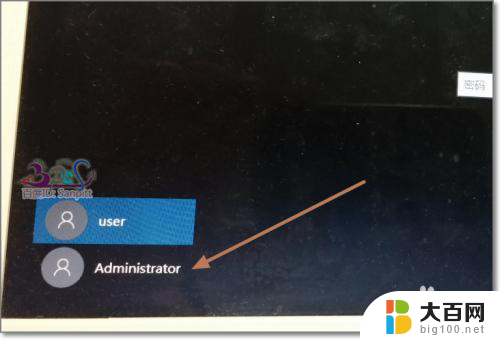
3.登录后,点击任务栏上的“文件资源管理器”。
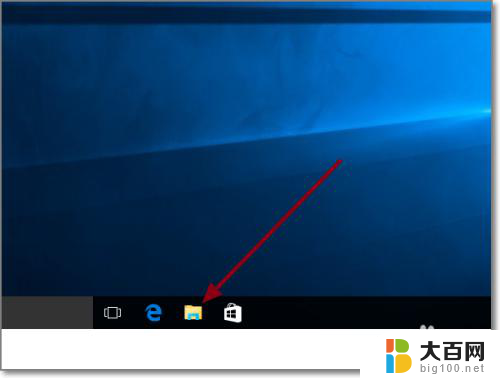
4.进入C盘,即系统盘,用户文件夹所在位置。
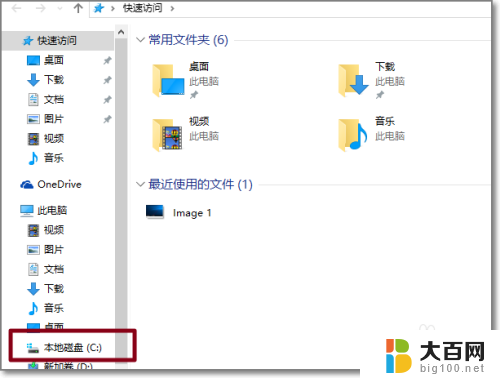
5.可看到中文用户的文件夹名,可以打开进入检查是不是使用的用户的资料。

6.选中后,按F2,或右键-重命名。

7.将中文名改为英文名。

8.Windows键+R打开运行,输入regedit。点击确定打开Windows注册表管理器。

9.依次展开HKEY_LOCAL_MACHINE\SOFTWARE\Microsoft\Windows NT\CurrentVersion\Profilelist,在Profilelist下的文件夹对应系统中用户。而文件夹中ProfileImagePath值是指向每个用户文件夹的地址,一个个点击查看,找到中文名用户的对应所在的ProfileImagePath值。
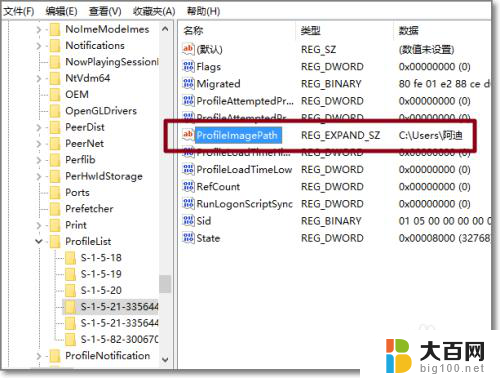
10.修改ProfileImagePath的值,将地址改为修改成英文的文件夹名。与C盘的文件夹名一致。再次注销,完成登录用户文件夹名更改。
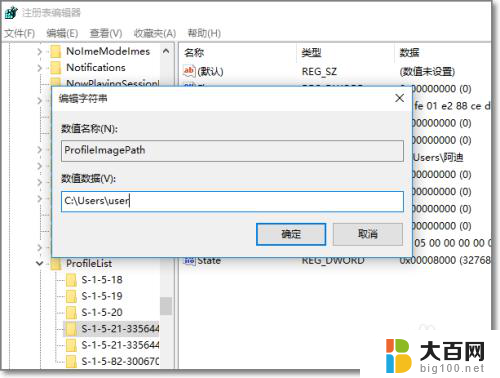
以上就是win10用户文件夹如何更改名称的全部内容,如果您遇到相同的问题,可以参考本文中介绍的步骤进行修复,希望这对大家有所帮助。
win10用户文件夹怎么改名 Windows10怎么重新命名用户文件夹相关教程
- windows怎么修改系统账户文件夹名称 Windows10登录用户文件夹名字怎么改
- win10怎么更改用户名字 win10系统怎么更改用户名
- win10 怎么更改电脑用户名 win10怎么修改用户名
- windows10家庭版改用户名 如何在win10家庭版中更改用户名
- win10怎么更改电脑账户名称 win10如何更改用户账户名称
- win10更改账户用户名 Win10系统如何更改用户名
- win10怎么改本地用户名 如何将Win10本地账户的名称更改
- c盘中的用户文件夹可以删除吗 Win10电脑C盘用户文件夹中的文档可以删除吗
- windows10批量重命名 Windows 10 系统批量重命名文件的方法
- win10本地账号改名 Win10更改本地用户账户名称的步骤
- win10c盘分盘教程 windows10如何分区硬盘
- 怎么隐藏win10下面的任务栏 Win10任务栏如何隐藏
- win10系统文件搜索功能用不了 win10文件搜索功能无法打开怎么办
- win10dnf掉帧严重完美解决 win10玩地下城掉帧怎么解决
- windows10ie浏览器卸载 ie浏览器卸载教程
- windows10defender开启 win10怎么设置开机自动进入安全模式
win10系统教程推荐
- 1 windows10ie浏览器卸载 ie浏览器卸载教程
- 2 电脑设置 提升网速 win10 如何调整笔记本电脑的网络设置以提高网速
- 3 电脑屏幕调暗win10 电脑屏幕调亮调暗设置
- 4 window10怎么一键关机 笔记本怎么使用快捷键关机
- 5 win10笔记本怎么进去安全模式 win10开机进入安全模式步骤
- 6 win10系统怎么调竖屏 电脑屏幕怎么翻转
- 7 win10完全关闭安全中心卸载 win10安全中心卸载教程详解
- 8 win10电脑怎么查看磁盘容量 win10查看硬盘容量的快捷方法
- 9 怎么打开win10的更新 win10自动更新开启教程
- 10 win10怎么关闭桌面保护 电脑屏幕保护关闭指南